如何使用Google浏览器管理浏览器插件
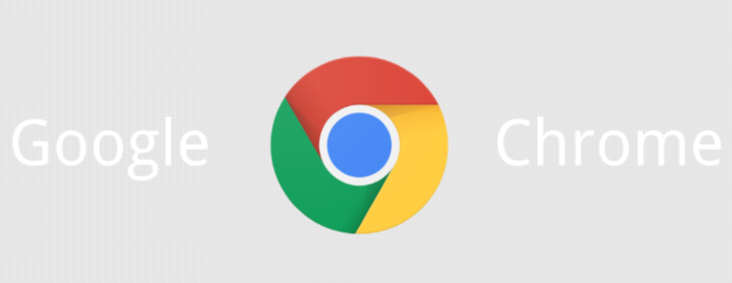
打开Google浏览器的扩展程序页面
1. 启动Google浏览器:在电脑桌面上找到Google浏览器的图标并双击打开。
2. 访问设置:点击浏览器右上角的三点菜单图标,选择“更多工具”,然后点击“扩展程序”。这一步将带你进入扩展程序的管理页面。
查看已安装的插件
1. 浏览已安装的扩展:在扩展程序页面,你可以看到所有已安装的插件列表。每个插件旁边都会显示其名称、版本号以及一个开关按钮,用于启用或禁用该插件。
2. 了解插件详情:点击任一插件条目,可以查看更详细的信息,包括插件的描述、权限要求以及最近更新时间。这些信息有助于你判断插件的用途和安全性。
安装新插件
1. 寻找插件:你可以通过Chrome网上应用店来寻找你需要的插件。在网上应用店中,有成千上万种不同的插件可供选择。
2. 安装插件:找到合适的插件后,点击“添加到Chrome”按钮。浏览器会提示你确认安装,点击“添加扩展程序”即可完成安装过程。
管理插件设置
1. 启用或禁用插件:在扩展程序页面,通过切换插件旁边的开关,可以快速启用或禁用它们。这在你不需要某些功能时非常有用,比如暂时关闭广告拦截器以支持网站运营。
2. 移除插件:如果某个插件不再需要,或者你认为它影响了浏览器性能,可以点击“移除”按钮将其卸载。系统会提示你是否确定要移除该插件,确认后即可删除。
保持插件更新
1. 自动更新:大多数插件都会设置为自动更新,这意味着当开发者发布新版本时,它们会自动下载并安装。这有助于修复已知问题并引入新功能。
2. 手动检查更新:你也可以在扩展程序页面手动检查是否有可用的更新。只需点击“开发者模式”开关,然后在左下角点击“检查更新”即可。
通过上述步骤,你可以高效地管理Google浏览器中的插件,确保它们既能满足你的需求,又不会对浏览器性能造成负担。记得定期检查和更新你的插件,以获得最佳的使用体验和安全保障。

谷歌浏览器快捷键大全实用技巧更新分享
分享谷歌浏览器最新快捷键大全及实用操作技巧,助力用户高效使用浏览器。
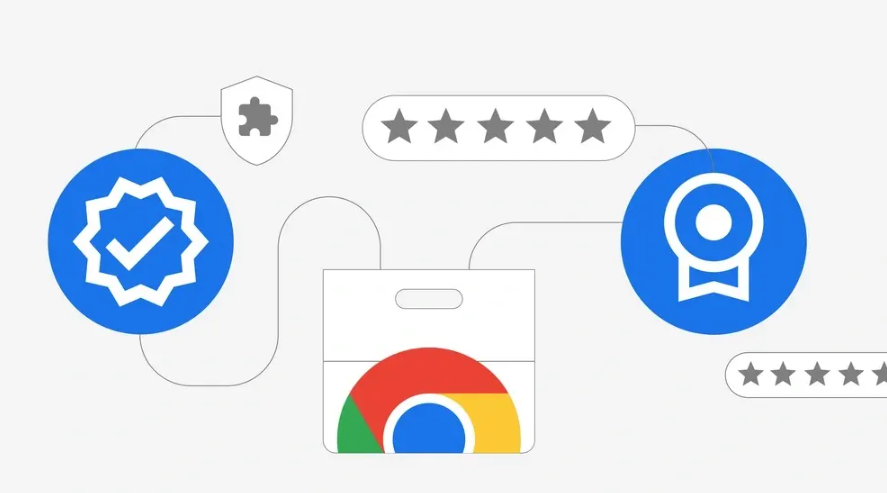
Google浏览器浏览历史记录无法同步修复办法
浏览历史记录无法同步是常见问题,本文将为你提供详细的修复办法,帮助恢复Google浏览器中的浏览历史数据,确保同步正常。
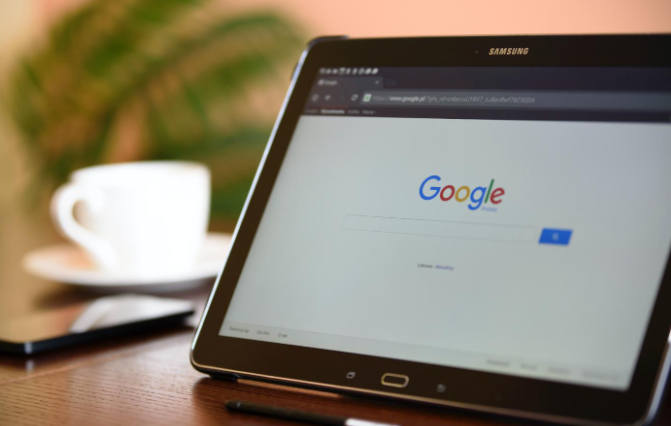
谷歌浏览器密码导入导出操作步骤及注意事项
谷歌浏览器密码导入导出便于管理账号信息。本文详细介绍步骤及安全注意事项,帮助用户安全迁移密码数据。

Chrome浏览器官方下载失败常见问题汇总
汇总Chrome浏览器官方下载失败的常见问题,提供针对性排查和解决方案,帮助用户顺利下载安装浏览器。
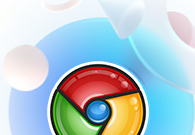
谷歌浏览器怎么记住密码
谷歌浏览器怎么记住密码?不少新手用户还不清楚如何让浏览器记住密码,本篇文章就给大家带来谷歌浏览器设置记住密码方法步骤,大家千万不要错过了。
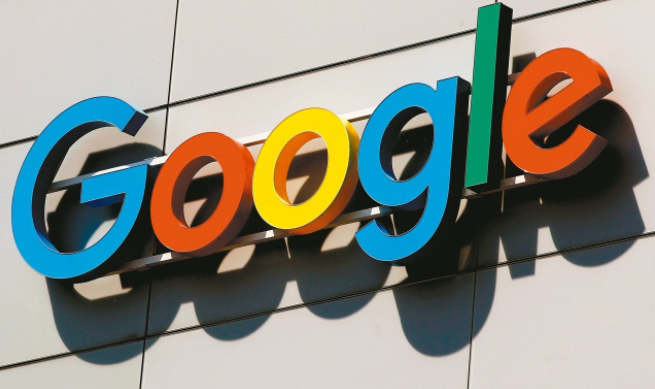
谷歌浏览器广告屏蔽插件配置与使用教程
谷歌浏览器提供广告屏蔽插件。教程讲解插件配置方法、使用技巧和功能优化策略,帮助用户减少广告干扰,提高浏览效率和体验。

Chrome浏览器提示无法安全地下载怎么办?<解决方法>
Google chrome是一款快速、安全且免费的网络浏览器,能很好地满足新型网站对浏览器的要求。Google Chrome的特点是简洁、快速。

电脑版xp怎么下载并安装google chrome?
Google chrome是一款快速、安全且免费的网络浏览器,能很好地满足新型网站对浏览器的要求。Google Chrome的特点是简洁、快速。

IE浏览器不让下载谷歌浏览器怎么办_解决方法详解
你有没有下载谷歌浏览器的时候遇到各种问题呢,你知道系统自带的Internet Explorer不让下载谷歌浏览器怎么办吗?来了解Internet Explorer不让下载谷歌浏览器的解决方法,大家可以学习一下。

谷歌浏览器扩展程序怎么移除
本篇文章给大家详细介绍了谷歌浏览器删除不需要的扩展程序的操作方法,感兴趣的朋友千万不要错过了。

如何下载旧版的Google Chrome
如何下载旧版的Google Chrome?众所周知,由于特殊原因,谷歌Chrome的官网在国内无法正常访问,所以我们无法从官网下载谷歌Chrome的正式版。

如何在电脑上下载windos版谷歌浏览器?<下载方法>
Google Chrome是广泛应用于各种设备和操作系统的浏览器。最好的是,它适用于所有操作系统。所以,无论你使用macOS、WindowsOS还是Linux,你都可以使用Chrome浏览器。你只需进入Chrome官方网站,点击下载Chrome即可在你的电脑上下载操作系统的最新更新版本。现在,你需要安装下载的文件并开始使用Chrome。

如何让 Google Chrome 阅读给我听
如何让 Google Chrome 阅读给我听?谷歌浏览器以扩展程序的形式提供了一个非常有效的解决方案。

如何在谷歌浏览器中使用访客帐户?
谷歌浏览器是互联网用户中最受欢迎和使用最广泛的浏览器之一。这主要是因为它的许多功能使我们能够享受方便和个性化的浏览。它允许我们将自定义浏览器设置和其他数据与我们的 Google 帐户同步并跨设备导入。

Edge浏览器上播放YouTube视频遭遇浏览器崩溃
【浏览器评测】最近一段时间,当用户将Edge浏览器升级至90版本之后,似乎开始遭遇浏览器频繁崩溃的问题。如果你也面临这样的问题,那你并不是个例。

如何阻止谷歌浏览器无响应?
使用 Google Chrome 时,您的浏览器可能会由于某些原因变得无响应。这种情况可能会令人沮丧,尤其是当您正在做一些重要的事情时。本文提供了一些提示,您可以使用这些提示来阻止您的 Google Chrome 浏览器无响应。

如何快速修复chrome无法清除浏览历史记录?
Google Chrome 浏览器的最新版本存在一个错误,该错误会阻止某些用户删除浏览器的浏览历史记录(和 或缓存)。在其他一些情况下,用户无法停止清算过程。

谷歌浏览器如何开启标签页图片预览功能
谷歌浏览器如何开启标签页图片预览功能?接下来小编就给大家带来谷歌浏览器开启标签页预览功能详细操作步骤,感兴趣的朋友快来看看吧。





